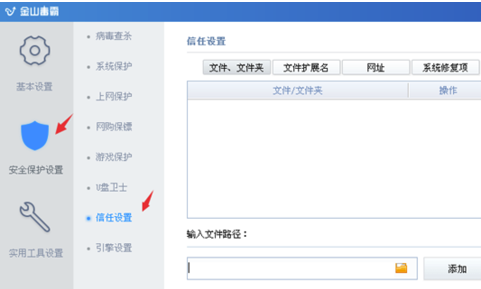- 系统
- 教程
- 软件
- 安卓
时间:2020-08-12 来源:u小马 访问:次
金山毒霸是一款极速轻巧的电脑杀毒软件,查杀能力行业领先,全天候保护用户的电脑不被病毒木马入侵,发现病毒第一时间进行清除,流氓推广彻底消灭,给用户提供一个安全的上网环境,你的电脑也需要一个这样的杀毒软件,下文跟大家一起分享金山毒霸添加信任文件的方法,快来下载体验吧。
金山毒霸添加信任文件的方法
1、进入金山毒霸主窗口,然后找到它下方的“电脑杀毒”功能并双击运行它。
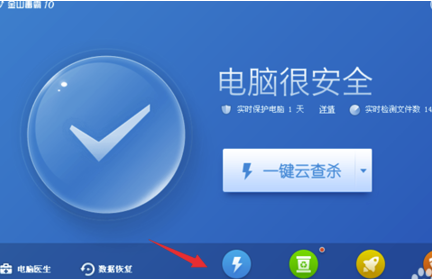
2、进入电脑杀毒状态后,待电脑杀毒工作完成,在它窗口下方可以找到“恢复区”选项并点击打开。
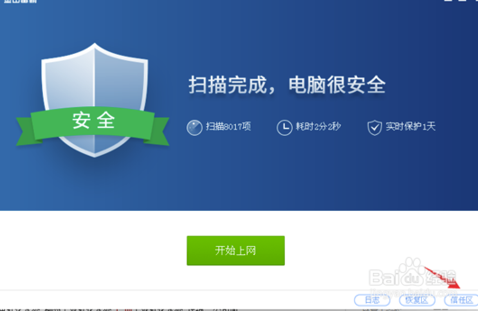
3、进入到信任区后,我们点击窗口中一个“文件夹图标”,并点击它弹出浏览窗口,选择好我们电脑上的要设置为信任的文件,然后点击选中它即可
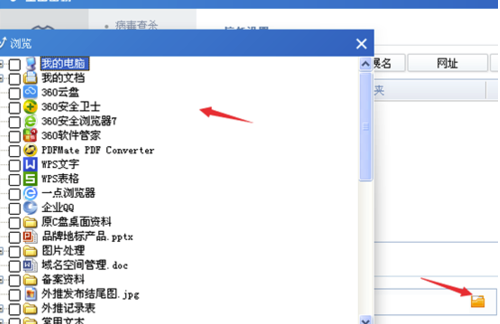
4、除了可以设置信任文件后,我们还可以设置某个文件扩展名、网址、系统修复项等。
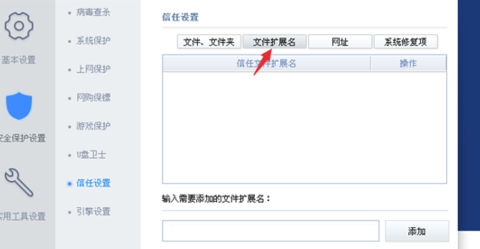
5、此外,我们也可以通过点击金山毒霸主窗口中的菜单图标,点击“设置”。
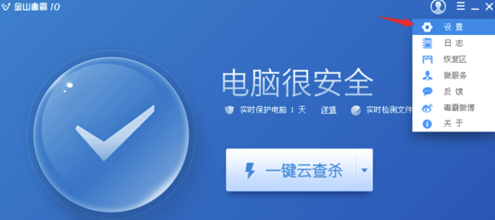
6、然后在进入设置面板后点击“安全保护设置”选项,再在安全保护设置选项的右侧找到并点击“信任设置”,最后同样会打开添加信任的设置面板。